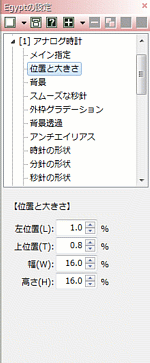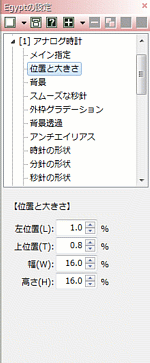スタイル設定バーとは?
スタイルの内容を変更設定するためのバーです。200以上の設定項目をこのバーですべて設定することができます。
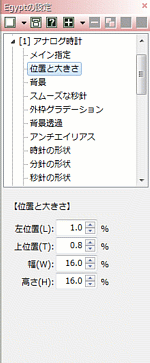
スタイルの構造
スタイルはいくつかのパーツで構成されています。パーツとは「スケジュール」「カレンダー」「アナログ時計」といったスケジュール画面を構成する部品です。スタイルの設定項目はまずこれらパーツごとに分類されています。パーツが上下に重なっている場合、上のものが優先的に表示されます。
スタイル設定バーの操作方法
- パーツの選択
- スタイル設定バーを表示すると、スケジュール画面の各パーツが枠で囲まれスタイル設定状態になります。スケジュール画面でパーツを選択する(クリックする)と、スタイル設定バーの対応するパーツが選択されます。逆にスタイル設定バーでパーツを選択すると、それに対応するスケジュール画面のパーツが選択状態になります。
- レイアウトの修正
- スケジュール画面のパーツを囲む枠線には四隅と四辺に四角いマークが表示されています。このマークをドラッグすることで、パーツの大きさを変えることができます。また、パーツの枠線内をドラッグすれば、パーツの位置を変更することができます。
- パーツの重なり
- パーツが重なっている場合、上のものが優先的に表示されます。スケジュール画面でパーツをダブルクリックすると、そのパーツを一番上にすることができます。
- デフォルトスタイル
- スタイル設定バーの上部にあるツールバーの
 ボタンで、スタイルをデフォルトのスタイルに戻すことができます。いくつかあるデフォルトスタイルから選択してください。
ボタンで、スタイルをデフォルトのスタイルに戻すことができます。いくつかあるデフォルトスタイルから選択してください。
- 元に戻す
- 変更した設定内容を、スタイル設定バーを表示した直後の状態に戻します。
- ヘルプ
- 選択した設定項目のヘルプを表示します。
- パーツの追加
- スタイル設定バーの上部にあるツールバーの
 ボタンか、右クリックメニューの「追加」でパーツを追加することができます。パーツの種類を選択して追加してください。
ボタンか、右クリックメニューの「追加」でパーツを追加することができます。パーツの種類を選択して追加してください。
- パーツの削除
- スタイル設定バーの上部にあるツールバーの
 ボタンか、右クリックメニューの「削除」で選択したパーツを削除します。
ボタンか、右クリックメニューの「削除」で選択したパーツを削除します。
- パーツの複製
- スタイル設定バーの上部にあるツールバーの
 ボタンか、右クリックメニューの「複製」で選択したパーツの複製を作成します。
ボタンか、右クリックメニューの「複製」で選択したパーツの複製を作成します。
- パーツを一つ上へ/パーツを一つ下へ
- スタイル設定バーの上部にあるツールバーの

 ボタンか、右クリックメニューの「パーツを一つ上へ」「パーツを一つ下へ」で選択したパーツの位置を上下に一つずらします。パーツが重なっている場合上のパーツが優先的に表示されます。
ボタンか、右クリックメニューの「パーツを一つ上へ」「パーツを一つ下へ」で選択したパーツの位置を上下に一つずらします。パーツが重なっている場合上のパーツが優先的に表示されます。
レイアウトモード時のマウス操作
- パーツの移動
- パーツをドラッグさせることで位置を変えることができます。
- パーツの大きさ
- パーツを囲む枠線にある四角いアンカーをドラッグすることでパーツの大きさを変えることができます。
- 位置揃え
- パーツ上で右クリックメニューを表示させると「左右中央」「上下中央」を実行することができます。
- 用紙の表示
- この項目で[表示する]を選択すると、エディタ部分に用紙を表示し、印刷プレビューに近い形で編集することができます(WYSIWYG)。
- 用紙方向
- 用紙の向きを選択します。
- 用紙の並び
- 複数の用紙を横並びか縦並びかを選択します。
- 用紙サイズ
- 用紙のサイズを選択します。用紙の種類はプリンターによって異なります。ですので、こちらのパソコンで選択した用紙サイズが、別のパソコンでは存在しないということもありますので注意してください。
- 用紙サイズ(横)
- 用紙の幅をミリ数で直接指定します。用紙サイズが選択肢にない場合に設定してください。
- 用紙サイズ(縦)
- 用紙の高さをミリ数で直接指定します。用紙サイズが選択肢にない場合に設定してください。
- 用紙分割(横)
用紙分割(縦)
- 一枚の用紙を分割して数頁を一度に印刷することができます。縦横の分割数をそれぞれ指定します。
- 用紙マージン
- 用紙端から文字部分までの間の空白部分の色を設定します。
- 用紙マージン上
用紙マージン下
用紙マージン左
用紙マージン右
- 用紙周辺の余白の大きさを指定します。ミリ単位(0.1mm刻みで設定可能)で設定してください。少し古いプリンターでは、用紙周辺の印刷不可領域が広くなっている場合がありますので、そのときはマージンを少し広めにするとよいでしょう。
- 頁マージン
- 頁端から文字部分までの間の空白部分の色を設定します。用紙分割をした場合、分割した各頁で有効となるマージンです。
- 頁マージン上
頁マージン下
頁マージン左
頁マージン右
- 頁周辺の余白の大きさを指定します。ミリ単位(0.1mm刻みで設定可能)で設定してください。
-
- 用紙上部マージンに表示・印刷するヘッダのフォントや色を設定します。ヘッダの内容は[ヘッダ書式]で設定します。
-
- 用紙上部にファイル名や日付などを印刷する機能です。下記のコマンドを使って入力します。
- &d 本日の日付
- &D ファイル更新日
- &t 現在時刻
- &p ページ番号
- &o ページ番号(奇数頁のみ表示)
- &e ページ番号(偶数頁のみ表示)
- &P 総ページ数
- &f ファイル名(拡張子含む)
- &F ファイル名(拡張子含まず)
- &b 表示位置を決めます。A&bB&bC とすると、Aは左寄せ、Bは中央、Cは右寄せになります。
-
- ヘッダの位置を用紙の端からのミリ数で指定します。
-
- 用紙上部マージンに表示・印刷するフッタのフォントや色を設定します。フッタの内容は[フッタ書式]で設定します。
-
- 用紙下部にファイル名や日付などを印刷する機能です。ヘッダと同様の書式で入力します。
-
- フッタの位置を用紙の端からのミリ数で指定します。
-
- ヘッダやフッタを表示するのに必要な最低限のページ数を設定します。例えば 2 と設定すると、合計で1ページしかない場合はページ番号を表示させないようにできます。
- 先頭頁番号
- 例えば表紙や目次を別のワープロソフトで作成する場合など、最初の頁を1ページ目以外にしたいときはここで設定します。
- 用紙分割線
- 用紙分割をしているときにこの項目を[表示する]にすると、用紙の境界線を表示することができます。線の種類や色も設定します。
- 印刷不可領域
- 印刷のできない部分の装飾方法を設定します。[表示しない]に設定することもできます。
全体の設定項目
- 背景画像
- 全体の背景画像を設定します。
- 背景色
- 全体の背景色を設定します。
パーツ共通の設定項目
- メイン指定
- 対象パーツがメインであるかどうかを設定します。
- 位置と大きさ
- パーツの位置と大きさをスケジュール画面全体に対するパーセンテージで設定します。
- 背景
- パーツの外側の背景色を設定します。
スケジュールパーツの設定項目
- 時間軸の方向
- スケジュール上の時間の流れを縦(上から下)にするか、横(左から右)にするか選択します。例えばBlockMonthlyは縦方向、4Weeklyは横方向となっています。
- 複数年並列表示
- この項目を有効にすると時間縦軸方向が同月日別年となります。同じ月日を複数年同時に表示比較することができ、複数年日記として使うこともできます。表示できる年数は最大で10年です。
- 主月以外色替え
- 主月以外の日付の色を変更します。BlockMonthlyなどで使用します。
- 暦枠の背景色
- 暦枠の背景色を予定枠と同じにするかどうか選択します。
- 暦枠文字方向
- 日枠内の予定文字を縦書きにするか横書きにするか選択します。
- 予定の折り返し
- 予定枠内の予定文字を右端(縦書きの場合は下端)で折り返すかどうか選択します。
- 期間矢印の表示
- 期間日程を矢印で表示するかどうか選択します。期間矢印を表示しない場合は、期間予定も通常の予定と同じように期間内に表示されます。
- 時間枠の表示
- 時刻付き予定のみを表示する時間枠(タイムテーブル)を表示するかどうか選択します。
- 時間枠の分割方法
- 時間枠(タイムテーブル)を表示するとき、予定枠を縦に分割するか横に分割するか選択します。縦に分割すると時間枠は下側に表示され、横に分割すると時間枠は右側に表示されます。
- 時間枠の方向
- 時間枠の時間軸の方向を縦にするか横にするか選択します。
- Todoアイコン
- Todoであることを表すチェックボックスアイコンを表示するかどうか選択します。
- Aランクアイコン
- Aランクを表すアイコンを表示するかどうか選択します。
- Bランクアイコン
- Bランクを表すアイコンを表示するかどうか選択します。
- Cランクアイコン
- Cランクを表すアイコンを表示するかどうか選択します。
- Dランクアイコン
- Dランクを表すアイコンを表示するかどうか選択します。
- メモアイコン
- 予定にメモが付加されていることを表すアイコンを表示するかどうか選択します。
- 関連ファイルアイコン
- 予定にファイルが関連付けされていることを表すアイコンを表示するかどうか選択します。
- アラームアイコン
- 予定にアラームが設定されていることを表すアイコンを表示するかどうか選択します。
- オリジナルアイコン
- 予定につけるオリジナルアイコンを表示するかどうか選択します。
- 予告は今日のみ表示
- 予告を今日だけ表示するかどうか選択します。有効にすると今日の日付にしか予告は表示されません。
- Dランク予定は今日のみ表示
- この項目を有効にすると、Dランク予定(記録)は今日の日付しか表示されません。
- チェックしたら
- Todo予定をチェックしたときに打ち消し線を付加するかどうか選択します。打ち消し線でやるべきことをやった感が増します。
- メモ付き予定
- メモ付き予定に下線を付加するかどうか選択します。メモアイコンで表示スペースを無駄にしたくない場合に活用します。
- 背景透過
- この項目を有効にすると、スケジュールの余白部分を透過にして画像パーツなどを透かして表示することができます。
- 項目囲み線
- 項目を囲む罫線を表示するかどうか選択します。
- 項目で曜日色
- 項目に曜日を表示するとき、この項目を有効にしておくと予定枠の曜日別の色が項目にも適用されるようになります。
- 横項目の文字方向
- 横項目の文字を横書きにするか縦書きにするか選択します。
- 縦項目の文字方向
- 縦項目の文字を横書きにするか縦書きにするか選択します。
- 予定の文字方向
- 予定枠の予定文字を横書きにするか縦書きにするか選択します。
- 時間枠予定の文字方向
- 時間枠の予定文字を横書きにするか縦書きにするか選択します。
- 一周期あたりの日数
- スケジュールの一周期を何日にするか設定します。例えばBlockMonthlyや4Weeklyは7日、2MonthlyやYearyは31日です。
- 周期数
- スケジュールに何周期表示するかを設定します。例えばBlockMonthlyは6周期(6週間)、4Weeklyは4周期(4週間)、Yearlyは12周期(12ヶ月)です。
- 先頭月
- スケジュールの先頭の月を固定するかどうか、固定する場合は先頭をどの月にするかを設定します。例えばYearlyは先頭月が1月で固定されています。
- 先頭日
- スケジュールの先頭の日を固定するかどうか、固定する場合は先頭をどの日にするか設定します。例えばBlockMonthlyやMonthlyは先頭日が1日で固定されています。
- 先頭曜日
- スケジュールの先頭の曜日を固定するかどうか、固定する場合は先頭をどの曜日にするか設定します。例えばBlockMonthlyは先頭曜日が月曜日で固定されています。
- 加算年
- 日付カーソルに対して年を増減してスケジュールを表示させたいときに設定します。例えばメインのスケジュールとは別に、翌年のスケジュールを表示させたい場合などに活用します。
- 加算月
- 日付カーソルに対して月を増減してスケジュールを表示させたいときに設定します。例えばメインのスケジュールとは別に、翌月のスケジュールを表示させたい場合などに活用します。
- 加算日
- 日付カーソルに対して日を増減してスケジュールを表示させたいときに設定します。例えばメインのスケジュールとは別に、翌日のスケジュールを表示させたい場合などに活用します。
- 横項目の書式
- 横項目に何を表示するか設定します。表示できるのは「複数年並列表示の年」「複数年並列表示の月日」「月」「曜日」「第n週」「日」ですが、一周期あたりの日数によって選択できるものが限定されます。
- 縦項目の書式
- 縦項目に何を表示するか設定します。表示できるのは「複数年並列表示の年」「複数年並列表示の月日」「月」「曜日」「第n週」「日」ですが、一周期あたりの日数によって選択できるものが限定されます。
- 横項目の余白
- 横項目の境界線からの距離をピクセル数で設定します。
- 縦項目の余白
- 縦項目の境界線からの距離をピクセル数で設定します。
- 横項目のアンチエイリアス
- 横項目にアンチエイリアスを施すかどうか選択します。「なし(高速)」「低品質(中速)」「高品質(低速)」から選択することができます。
- 縦項目のアンチエイリアス
- 縦項目にアンチエイリアスを施すかどうか選択します。「なし(高速)」「低品質(中速)」「高品質(低速)」から選択することができます。
- 横項目の文字配置
- 横項目の文字配置を「中央」「左寄せ」「右寄せ」から選択します。
- 縦項目の文字配置
- 縦項目の文字配置を「中央」「左寄せ」「右寄せ」から選択します。
- 暦枠の横余白
- 暦枠内文字の境界線からの水平距離をピクセル数で設定します。
- 暦枠の縦余白
- 暦枠内文字の境界線からの垂直距離をピクセル数で設定します。
- 暦枠の位置
- 日枠内における暦枠の位置を「上」「下」「左」「右」から選択します。
- 日にちの位置
- 暦枠内の日にちの位置を「上」「下」「左」「右」から選択します。
- 日にちの水平文字配置
- 暦枠内の日にちの文字配置を「中央」「左寄せ」「右寄せ」から選択します。
- 日にちの垂直文字配置
- 暦枠内の日にちの文字配置を「中央」「上寄せ」「下寄せ」から選択します。
- 日にちの種類
- 暦枠内の日にちの表示方式を「日にちのみ」「月替りで月も表示」「年月替りで年月も表示」「常に月日表示」「常に年月日表示」から選択します。
- 日にちの書式
- 暦枠内の日にちの書式を「12/3」「12月3日」の二種類から選択します。
- 日にちのアンチエイリアス
- 暦枠内の日にちにアンチエイリアスを施すかどうか選択します。「なし(高速)」「低品質(中速)」「高品質(低速)」から選択することができます。
- 暦情報の水平文字配置
- 暦枠内の暦情報の文字配置を「中央」「左寄せ」「右寄せ」から選択します。
- 暦情報の垂直文字配置
- 暦枠内の暦情報の文字配置を「中央」「上寄せ」「下寄せ」から選択します。
- 暦情報の文字
- 暦枠内の暦情報の文字を入力します。暦情報文字には暦文字コマンドを使用することができます。
- 暦情報のアンチエイリアス
- 暦枠内の暦情報文字にアンチエイリアスを施すかどうか選択します。「なし(高速)」「低品質(中速)」「高品質(低速)」から選択することができます。
- 予定の左余白
- 予定枠内の予定文字の左側の余白をピクセル数で設定します。これは境界線と予定の隙間を設定するものです。予定と予定の間隔は「予定と予定の隙間」で設定してください。
- 予定の右余白
- 予定枠内の予定文字の右側の余白をピクセル数で設定します。これは境界線と予定の隙間を設定するものです。予定と予定の間隔は「予定と予定の隙間」で設定してください。
- 予定の上余白
- 予定枠内の予定文字の上側の余白をピクセル数で設定します。これは境界線と予定の隙間を設定するものです。予定と予定の間隔は「予定と予定の隙間」で設定してください。
- 予定の下余白
- 予定枠内の予定文字の下側の余白をピクセル数で設定します。これは境界線と予定の隙間を設定するものです。予定と予定の間隔は「予定と予定の隙間」で設定してください。
- 予定とアイコンと隙間
- 予定枠内のアイコンと予定文字の隙間をピクセル数で設定します。
- 予定と予定の隙間
- 予定枠内の予定と予定の隙間をピクセル数で設定します。
- 予定のアンチエイリアス
- 予定枠内の予定文字にアンチエイリアスを施すかどうか選択します。「なし(高速)」「低品質(中速)」「高品質(低速)」から選択することができます。
- 予定の時刻書式
- 予定枠内の時刻付き予定の時刻書式を選択します。「統一しない」「8:03」「08:03」「0:30am」「AM0:30」「12時30分」「午前0時30分」「12時30分」「午前0時30分」「12時間30分」から選択することができます。「統一しない」を選択すると、予定ごとに入力した時刻の書式がそのまま採用されます。
- 矢印の種類
- 予定枠内の期間矢印の形状を選択します。「四角」「三角」「半円」「矢印」から選択することができます。
- 矢印予定高に対する矢印高の比率
- 予定枠内の矢印予定の高さの中の矢印そのものの高さをどのぐらいの比率にするかを%数で設定します。
- 矢印予定の高さ
- 予定枠内の矢印予定の高さ(幅)をピクセル数で設定します。
- 矢印予定のアンチエイリア
- 予定枠内の矢印予定文字にアンチエイリアスを施すかどうか選択します。「なし(高速)」「低品質(中速)」「高品質(低速)」から選択することができます。
- 矢印予定の余白
- 予定枠内の矢印予定文字と矢印そのものとの距離をピクセル数で設定します。
- 時間枠の領域比率
- 予定枠内の中で時間枠をどの程度の比率で表示させるか%数で設定します。
- 時間軸のアンチエイリアス
- 時間枠の時間軸の時刻文字と、時間枠内の時刻付き予定文字にアンチエイリアスを施すかどうか選択します。「なし(高速)」「低品質(中速)」「高品質(低速)」から選択することができます。
- 時間軸の開始時刻
- 時間枠の時間軸の開始時刻を設定します。デフォルトでは0時から始まっていますが、例えば朝の6時から表示させるなど、時間枠の表示時刻範囲を限定させることができます。
- 時間軸の終了時刻
- 時間枠の時間軸の終了時刻を設定します。デフォルトでは24時までとなっていますが、例えば夜7時までとするなど、時間枠の表示時刻範囲を限定させることができます。
- 時間予定の余白
- 時間枠内の時間予定文字の余白をピクセル数で設定します。
- グループ分割数
- 予定枠をグループ(予定帳)毎に分けて表示できるよう分割する数を設定します。
- 日枠拡大表示幅
- 日にちにマウスカーソルを合わせて日枠を拡大ポップアップ表示するときの窓の幅をピクセル数で設定します。
- 日枠拡大表示高さ
- 日にちにマウスカーソルを合わせて日枠を拡大ポップアップ表示するときの窓の高さをピクセル数で設定します。
- 各ブロック分割数
- 一つのブロックを二つ以上の日枠に分割する場合はここで設定します。例えば5:0:1:2と入力すると、横6番目(※0が先頭なので5は6番目)縦1番目のブロックを縦1列横2列に分割します。5:0:1:2;5:0:1:2というように分割設定を;(セミコロン)で区切って複数設定することが可能です。例えばBlockMonthly2でブロック分割が設定してあります。
- Todoフィルタ
- スケジュールの予定枠にTodo予定を表示するかどうか選択します。
- ランクフィルタ
- スケジュールの予定枠にどのランクの予定を表示するか選択します。
- 予告フィルタ
- スケジュールの予定枠に予定の予告を表示するかどうか選択します。
- 時刻付予定フィルタ
- スケジュールの予定枠に時刻付き予定を表示するかどうか選択します。
- 暦予定フィルタ
- スケジュールの予定枠に予定以外に様々な暦情報を選択表示することができます。
- 日付カーソル
- 日付カーソルの色や太さなどを設定します。
- 境界線
- 境界線の色や太さ、線の種類などを設定します。
- 暦枠日にち
- 暦枠の日にちのフォントや色などを設定します。
- 暦枠暦情報
- 暦枠の暦情報文字のフォントや色などを設定します。
- 暦枠日曜日
- 暦枠が日曜日の時の色を設定します。
- 暦枠月曜日
- 暦枠が月曜日の時の色を設定します。
- 暦枠火曜日
- 暦枠が火曜日の時の色を設定します。
- 暦枠水曜日
- 暦枠が水曜日の時の色を設定します。
- 暦枠木曜日
- 暦枠が木曜日の時の色を設定します。
- 暦枠金曜日
- 暦枠が金曜日の時の色を設定します。
- 暦枠土曜日
- 暦枠が土曜日の時の色を設定します。
- 暦枠祝日
- 暦枠が祝日の時の色を設定します。
- 暦枠私休日
- 暦枠が私休日の時の色を設定します。
- 暦枠今日
- 暦枠が今日の時の色を設定します。
- 暦枠主月以外
- 暦枠が主月以外の時の色を設定します。
- 暦枠と予定枠の境界線
- 暦枠と予定枠の境界線を表示するかどうか、また表示する場合の色などを設定します。
- 予定枠予定文字
- 予定枠の通常の予定文字のフォントや色などを設定します。
- 予定枠日曜日
- 予定枠が日曜日の時の色を設定します。
- 予定枠月曜日
- 予定枠が月曜日の時の色を設定します。
- 予定枠火曜日
- 予定枠が火曜日の時の色を設定します。
- 予定枠水曜日
- 予定枠が水曜日の時の色を設定します。
- 予定枠木曜日
- 予定枠が木曜日の時の色を設定します。
- 予定枠金曜日
- 予定枠が金曜日の時の色を設定します。
- 予定枠土曜日
- 予定枠が土曜日の時の色を設定します。
- 予定枠祝日
- 予定枠が祝日の時の色を設定します。
- 予定枠私休日
- 予定枠が私休日の時の色を設定します。
- 予定枠暦情報
- 予定枠に暦情報を表示する場合のフォントや色などを設定します。
- 予定枠時刻付き予定
- 予定枠内の時刻付き予定文字のフォントや色などを設定します。
- 予定枠予告
- 予定枠内の予告文字のフォントや色などを設定します。
- 予定枠ランクA
- 予定枠内のAランク予定文字のフォントや色などを設定します。
- 予定枠ランクC
- 予定枠内のCランク予定文字のフォントや色などを設定します。
- 予定枠選択予定
- 予定枠内の選択された予定文字のフォントや色などを設定します。
- 予定枠今日
- 予定枠が今日の時の色を設定します。
- 予定枠主月以外
- 予定枠が主月以外の時の色を設定します。
- 予定枠の罫線
- 予定枠内の予定と予定を区切る罫線の色などを設定します。
- 時間枠の予定部分
- 時間枠内の時刻付き予定文字のフォントや色などを設定します。
- 時間枠の時間軸
- 時間枠内の時間軸のフォントや色などを設定します。
- グループ分割線
- 予定枠が私休日の時の色を設定します。予定枠内のグループを分割する線の色などを設定します。
- 横項目
- 横項目のフォントや色などを設定します。
- 縦項目
- 縦項目のフォントや色などを設定します。
- デッドスペース
- 存在しない日付のブロックなどデッドスペースとなる部分の色を設定します。
カレンダーパーツの設定項目
- 横の数
- カレンダーを横にいくつ並べるか設定します。
- 縦の数
- カレンダーを縦にいくつ並べるか設定します。
- 先頭曜日
- カレンダーの先頭の曜日を選択します。
- 主月以外の日にちの表示
- カレンダーの主月以外の日にちを表示するかどうか選択します。
- 常に年を表示する
- 左上に表示される年を常に表示するかをとか選択します。「無効」を選択した場合、年は先頭のカレンダーと1月のカレンダーのみ年が表示されます。
- 背景透過
- この項目を有効にすると、背景を透過することができます。画像パーツなどを下に置けば、画像を透かしたカレンダーにすることができます。
- 表示する年月
- カレンダーの日付を何に合わせるか選択します。「日付カーソルに合わせる」を選択した場合はスケジュールの日付カーソルにカレンダーが連動し、「スケジュール先頭日付に合わせる」を選択した場合は、スケジュールの先頭の日付に連動します。
- 加減月
- 表示するべき日付にさらに月を増減させて表示することができます。例えばスケジュールの日付カーソルがある月の翌月のカレンダーを表示したい場合は、この項目を+1にします。
- 先頭月
- 先頭の月を固定するかどうか選択します。例えばCalendarsスタイルでは先頭を1月で固定しています。
- 年の書式
- カレンダー上部左側の年文字をどのような書式で表示するか選択します。
- 月(大)の書式
- カレンダー上部中央の月文字をどのような書式で表示するか選択します。
- 月(小)の書式
- カレンダー上部右側の月文字をどのような書式で表示するか選択します。
- 曜日の書式
- 曜日文字をどのような書式で表示するか選択します。
- 余白
- カレンダーの余白部分の色を設定します。
- 年
- カレンダー上部左側の年文字のフォントや色を設定します。
- 月(大)
- カレンダー上部中央の月文字のフォントや色を設定します。
- 月(小)
- カレンダー上部右側の月文字のフォントや色を設定します。
- 曜日
- 曜日文字のフォントや色を設定します。
- 平日
- 平日の日にち文字のフォントや色を設定します。
- 土曜日
- 土曜日の日にち文字のフォントや色を設定します。
- 日曜日
- 日曜日の日にち文字のフォントや色を設定します。
- 祝日
- 祝日の日にち文字のフォントや色を設定します。
- 私休日
- 私休日の日にち文字のフォントや色を設定します。
暦文字パーツの設定項目
- 付加文字
- 暦文字に付加する文字を設定します。暦文字コマンドが使用できますので、複数の暦文字を表示させることもできます。付加文字が空の場合は、「日付種別」と「書式」で設定した暦文字だけが表示されます。
- 背景透過
- この項目を有効にすると、背景を透過させることができます。
- アンチエイリアス
- 暦文字にアンチエイリアスを施すかどうか選択します。
- 文字方向
- 暦文字を横書きにするか縦書きにするか選択します。
- 文字回転
- 暦文字を回転させることができます。0〜360度の値で指定してください。
- 折り返し
- 暦文字を右端(縦書きの場合は下端)で折り返すかどうか選択します。
- 文字サイズ自動調整
- 文字サイズをパーツ枠の大きさに合わせて調整するかどうか選択します。この項目をオフにした場合は「フォントと色」で設定したフォントサイズが適用されます。
- 水平文字配置
- 暦文字の水平配置を「中央」「左寄せ」「右寄せ」から選択します。
- 垂直文字配置
- 暦文字の垂直配置を「中央」「上寄せ」「下寄せ」から選択します。
- 文字間
- 文字と文字のあいだの幅を設定します。
- 行間
- 暦文字を折り返すときの行間をピクセル数で設定します。
- フォントと色
- 暦文字のフォントと色を設定します。
- 日付種別
- 暦文字の日付種別を選択します。「年月日」「年」「月」「日」「曜日」「第n曜」「祝日」「私休日」「旧暦」「六曜」「二十四節気」「干支」「星座」から選択することができます。
- 書式
- 暦文字の書式を選択します。「日付種別」によって選択できる書式が変わります。
- 表示する年月日
- 暦文字の日付を何に合わせるか選択します。「日付カーソルに合わせる」を選択した場合はスケジュールの日付カーソルにカレンダーが連動し、「スケジュール先頭日付に合わせる」を選択した場合は、スケジュールの先頭の日付に連動します。
- 加減年
- 表示するべき日付に年を増減させてから表示することができます。例えばスケジュールの日付カーソルがある年の翌年の暦文字を表示したい場合は、この項目を+1にします。前年の場合は−1とします。
- 加減月
- 表示するべき日付に月を増減させてから表示することができます。例えばスケジュールの日付カーソルがある月の翌月の暦文字を表示したい場合は、この項目を+1にします。前月の場合は−1とします。
- 加減日
- 表示するべき日付に日を増減させてから表示することができます。例えばスケジュールの日付カーソルがある日の翌日の暦文字を表示したい場合は、この項目を+1にします。前日の場合は−1とします。
アナログ時計パーツの設定項目
- スムーズな秒針
- この項目を有効にすると秒針をスムーズに動かすことができます(ただし通常よりもCPUに負荷がかかります)。通常は1秒ごとに秒針を動かします。
- 外枠グラデーション
- アナログ時計の外枠(フレーム)にグラデーションを施すかどうか選択します。
- 背景透過
- この項目を有効にすると、背景を透過させることができます。
- 24時間形式の文字盤
- この項目を有効にすると、午後に限り文字盤の数字が24し関係式(13〜24)となります。
- アンチエイリアス
- アナログ時計全体にアンチエイリアスを施すかどうか選択します。
- 時針の形状
- 時針の形状を「四角」「三角」「菱形」「変形菱形」「丸棒」「逆三角」「数字」「数字(外向き)」「ローマ数字」「ローマ数字(外向き)」「数字×4と線」「数字×2と線」「数字×1と線」から選択します。
- 分針の形状
- 分針の形状を「四角」「三角」「菱形」「変形菱形」「丸棒」「逆三角」「数字」から選択します。
- 秒針の形状
- 秒針の形状を「四角」「三角」「菱形」「変形菱形」「丸棒」「逆三角」「数字」から選択します。
- 目盛りの形状
- フレームの目盛りの形状を「四角」「逆三角」「菱形」「変形菱形」「丸棒」「三角」「数字」から選択します。
- 文字盤の形状
- 文字盤の形状を「四角」「逆三角」「菱形」「変形菱形」「丸棒」「三角」「数字」「数字(外向き)」「ローマ数字」「ローマ数字(外向き)」「数字×4と線」「数字×2と線」「数字×1と線」から選択します。
- 外枠の幅
- 外枠(フレーム)の幅を、アナログ時計全体の大きさに対するパーセンテージで設定します。
- 時針の幅
- 時針の幅を、アナログ時計全体の大きさに対するパーセンテージで設定します。
- 時針の開始位置
- 時針の中心に近い先端の位置を、アナログ時計全体の大きさに対するパーセンテージで設定します。0%とすると中心位置となります。プラスにすると中心から外側へ離れ、マイナスにすれば中心の反対側に針の先端が飛び出すようになります。
- 時針の終了位置
- 時針の外枠(フレーム)に近い先端の位置を、アナログ時計全体の大きさに対するパーセンテージで設定します。0%とすると中心位置となり、100%にすると外枠の位置になります。
- 分針の幅
- 分針の幅を、アナログ時計全体の大きさに対するパーセンテージで設定します。
- 分針の開始位置
- 分針の中心に近い先端の位置を、アナログ時計全体の大きさに対するパーセンテージで設定します。0%とすると中心位置となります。プラスにすると中心から外側へ離れ、マイナスにすれば中心の反対側に針の先端が飛び出すようになります。
- 分針の終了位置
- 分針の外枠(フレーム)に近い先端の位置を、アナログ時計全体の大きさに対するパーセンテージで設定します。0%とすると中心位置となり、100%にすると外枠の位置になります。
- 秒針の幅
- 秒針の幅を、アナログ時計全体の大きさに対するパーセンテージで設定します。
- 秒針の開始位置
- 秒針の中心に近い先端の位置を、アナログ時計全体の大きさに対するパーセンテージで設定します。0%とすると中心位置となります。プラスにすると中心から外側へ離れ、マイナスにすれば中心の反対側に針の先端が飛び出すようになります。
- 秒針の終了位置
- 秒針の外枠(フレーム)に近い先端の位置を、アナログ時計全体の大きさに対するパーセンテージで設定します。0%とすると中心位置となり、100%にすると外枠の位置になります。
- 15分目盛りの幅
- 15分目盛りの幅を、アナログ時計全体の大きさに対するパーセンテージで設定します。
- 15分目盛りの開始位置
- 15分目盛りの中心に近い部分の位置を、アナログ時計全体の大きさに対するパーセンテージで設定します。0%とすると中心位置となります。プラスにすると中心から外側へ離れ、マイナスにすれば中心の反対側に飛び出すようになります。
- 15分目盛りの終了位置
- 15分目盛りの外枠(フレーム)に近い部分の位置を、アナログ時計全体の大きさに対するパーセンテージで設定します。0%とすると中心位置となり、100%にすると外枠の位置になります。
- 5分目盛りの幅
- 5分目盛りの幅を、アナログ時計全体の大きさに対するパーセンテージで設定します。
- 5分目盛りの開始位置
- 5分目盛りの中心に近い部分の位置を、アナログ時計全体の大きさに対するパーセンテージで設定します。0%とすると中心位置となります。プラスにすると中心から外側へ離れ、マイナスにすれば中心の反対側に飛び出すようになります。
- 5分目盛りの終了位置
- 5分目盛りの外枠(フレーム)に近い部分の位置を、アナログ時計全体の大きさに対するパーセンテージで設定します。0%とすると中心位置となり、100%にすると外枠の位置になります。
- 1分目盛りの幅
- 1分目盛りの幅を、アナログ時計全体の大きさに対するパーセンテージで設定します。
- 1分目盛りの開始位置
- 1分目盛りの中心に近い部分の位置を、アナログ時計全体の大きさに対するパーセンテージで設定します。0%とすると中心位置となります。プラスにすると中心から外側へ離れ、マイナスにすれば中心の反対側に飛び出すようになります。
- 1分目盛りの終了位置
- 1分目盛りの外枠(フレーム)に近い部分の位置を、アナログ時計全体の大きさに対するパーセンテージで設定します。0%とすると中心位置となり、100%にすると外枠の位置になります。
- 文字盤の線幅
- 文字盤の数字以外の線の幅を、アナログ時計全体の大きさに対するパーセンテージで設定します。
- 文字盤の数字位置
- 文字盤の数字の位置を、アナログ時計全体の大きさに対するパーセンテージで設定します。0%とすると中心位置となり、100%にすると外枠の位置になります。
- 文字盤の数字サイズ
- 文字盤の数字の大きさを、アナログ時計全体の大きさに対するパーセンテージで設定します。
- 中心円の大きさ
- 針が交差する中心円の大きさを、アナログ時計全体の大きさに対するパーセンテージで設定します。
- 中心円の外周幅
- 針が交差する中心円の外周の幅を、アナログ時計全体の大きさに対するパーセンテージで設定します。
- 目盛りと枠内背景
- 外枠(フレーム)と目盛り、さらに枠内の背景色を設定します。
- 文字盤の数字
- 文字盤の数字のフォントと色を設定します。
- 時針
- 時針の色を設定します。
- 分針
- 分針の色を設定します。
- 秒針
- 秒針の色を設定します。
- 中心円
- 針が交差する中心円の色を設定します。
デジタル時計パーツの設定項目
- 数字の暗い部分
- 時刻数字の暗い部分の色を設定します。
- 24時間表記
- 時計を24時間表記するかどうか選択します。
- 秒の表示
- 秒を表示するかどうか選択します。
- 背景透過
- この項目を有効にすると、背景を透過させることができます。
- アンチエイリアス
- デジタル時計全体にアンチエイリアスを施すかどうか選択します。
- フォトと色
- デジタル時計のフォントと色を選択します。
画像パーツの設定項目
- 背景透過
- 画像以外の部分を透過するかどうか選択します。
- 横方向の配置
- 画像がレイアウト枠にピッタリ収まらない時の配置を、中央、左寄せ、右寄せのいずれかから選択します。
- 縦方向の配置
- 画像がレイアウト枠にピッタリ収まらない時の配置を、中央、上寄せ、下寄せのいずれかから選択します。
- ファイル名
- 画像パーツに表示する画像ファイル名を指定します。画像ファイルはデータフォルダのImageフォルダに置かれていなければなりません。ファイル名が空の場合、Imageフォルダにある01.jpg〜12.jpgまでのファイルが月に合わせて自動的に読み込まれます。
- 外枠
- 画像の外枠を表示するかどうか、表示する場合は線の種類や色を選択します。
メモパーツの設定項目
- 追加プロパティ
- メモパーツが空の状態でダブルクリックすると、メモ付き予定を入力することができます。その際にどのような予定を入力するか、直接記述書式で設定しておきます。例えばDiaryスタイルでは追加プロパティを
D:?/?/? &s(日記) "タイトル|本文" として、即座に日記を入力&編集可能にしてあります。
- フォントと色
- 文字のフォントと色を設定します。
「暦情報の文字」などで使用するコマンドです。コマンドの後ろに数字を付加することで書式を選択することができます。【例】%A3
- %A … 日付文字
- 0 … 2011/1/1
1 … H23/1/1
2 … 2011年1月1日
3 … 平成23年1月1日
4 … 2011/1/1(Monday)
5 … '11/1/1(Mon)
6 … H23/1/1(Mon)
7 … 2011年1月1日(月)
8 … 平成23年1月1日(月)
- %Y … 年文字
- 0 … 2011 (通常)
1 … 11 (下2桁)
2 … '11 (アポストロフィ+下2桁)
3 … 2011 (全角)
4 … 11 (全角)
5 … H23 (元号アルファベット)
6 … H23 (元号アルファベットの全角)
7 … 平成23年 (元号漢字)
8 … 平成23年 (元号漢字の全角)
9 … 平成二十三年 (元号漢数字)
10 … 23 (元号年のみ)
- %M … 月文字
- 0 … 1 (通常)
1 … 1 (半角2桁)
2 … 01 (半角2桁ゼロ付き)
3 … 1 (全角)
4 … 一 (漢数字)
5 … 1月 (月文字)
6 … 1月 (月文字全角)
7 … 一月 (月文字漢数字)
8 … 睦月 (別称)
9 … むつき (別称ひらがな)
10 … 睦月(むつき) (別称漢字とひらがな)
11 … January (英語)
12 … Jan (英語短縮)
13 … Jan. (英語短縮とピリオド)
14 … 十月 (月文字漢数字)
- %D … 日文字
- 0 … 1 (通常)
1 … 1 (半角2桁)
2 … 01 (半角2桁ゼロ付き)
3 … 1 (全角)
4 … 一 (漢数字)
5 … 1日 (日文字)
6 … 1日 (日文字全角)
7 … 一日 (日文字漢数字)
- %W … 曜日文字
- 0 … 月 (先頭文字のみ)
1 … 月曜 (曜付加)
2 … 月曜日 (曜日付加)
3 … Monday (英語)
4 … Mon. (英語短縮とピリオド)
5 … Mon (英語短縮)
6 … Mo (英語さらに短縮)
7 … M (英語先頭文字のみ)
8 … m (英語先頭文字の小文字)
- %N … 第n曜日文字
- 0 … 3 (月内週番号半角数字のみ)
1 … 3 (月内週番号全角数字のみ)
2 … 3w (月内週番号w付き)
3 … 3週 (月内週番号週付き)
4 … 第3週 (月内週番号第n週)
5 … 第3週 (月内週番号第n週全角)
6 … 37 (年内週番号半角数字のみ)
7 … 37w (年内週番号w付き)
8 … 37週 (年内週番号週付き)
9 … 37週 (年内週番号週付き全角)
10 … 第37週 (年内週番号第n週)
11 … 第37週 (年内週番号第n週全角)
- %H … 祝日文字
- ※書式の選択肢はありません。祝日に該当する日付のみ表示されます。
- %P … 私休日文字
- ※書式の選択肢はありません。私休日に該当する日付のみ表示されます。
- %K … 旧暦文字
- 0 … 12/3
1 … 12月3日
- %R … 六曜文字
- ※書式の選択肢はありません。
- %F … 24節気文字
- ※書式の選択肢はありません。
- %E … 干支文字
- 0 … 亥
1 … 亥(い)
- %S … 星座文字
- ※書式の選択肢はありません。
- %U … 日出時刻文字
- 0 … 8:03
1 … 08:03
2 … 0:30am
3 … AM0:30
4 … 12時30分
5 … 午前0時30分
6 … 12時30分
7 … 午前0時30分
8 … 12時間30分
- %Z … 日入時刻文字
- 0 … 8:03
1 … 08:03
2 … 0:30am
3 … AM0:30
4 … 12時30分
5 … 午前0時30分
6 … 12時30分
7 … 午前0時30分
8 … 12時間30分
ー 目次に戻る ー